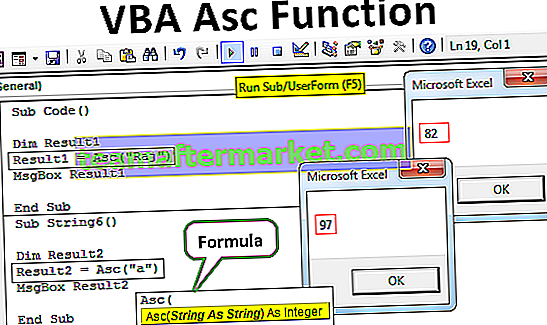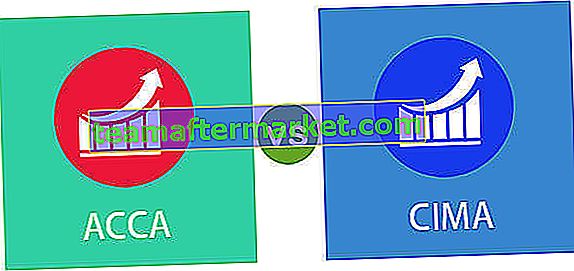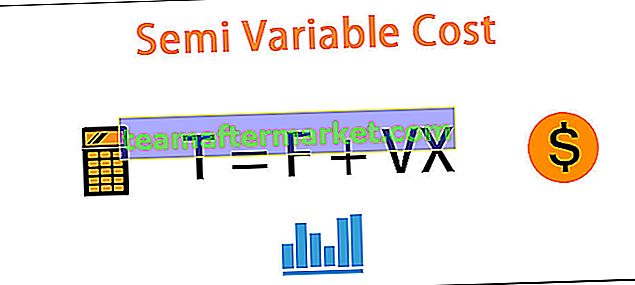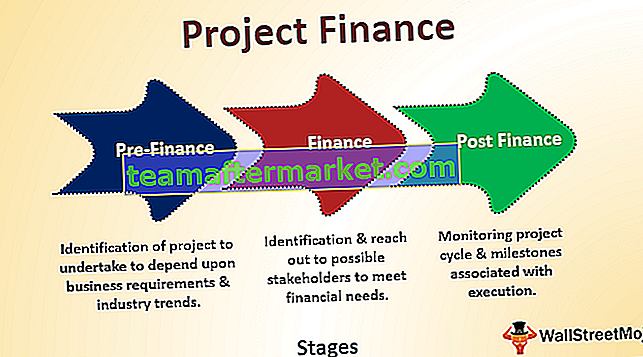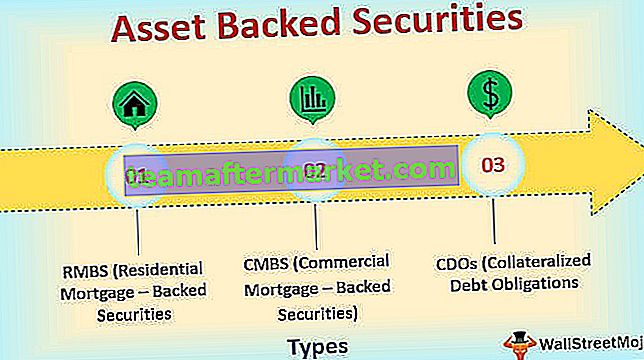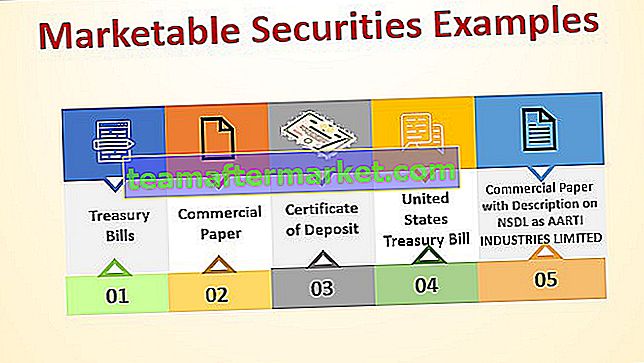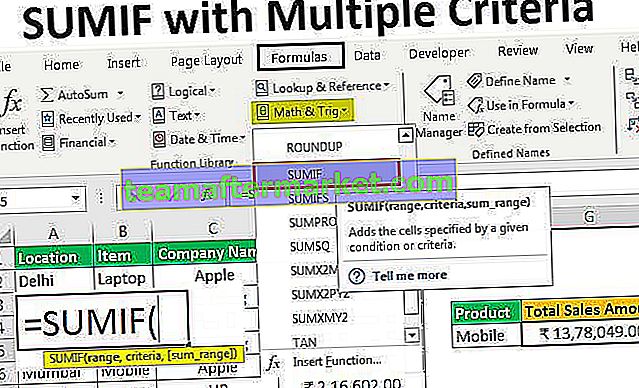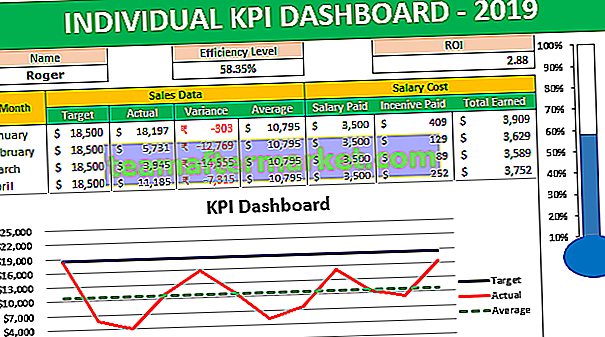Dans les tableaux VBA sont utilisés pour définir le groupe d'objets ensemble, il y a neuf fonctions de tableau différentes dans VBA et ils sont ARRAY, ERASE, FILTER, ISARRAY, JOIN, LBOUND, REDIM, SPLIT et UBOUND, toutes ces fonctions sont intégrées pour le tableau dans VBA, la fonction Array nous donne la valeur de l'argument donné.
Fonction de tableau Excel VBA
La fonction Array est une collection de valeurs dans une seule variable. Nous pouvons fournir un tableau à un sous-programme dans vba, Functions et Properties. Les tableaux VBA sont l'une des techniques souvent utilisées pour stocker plusieurs valeurs dans la variable.
Exemples de fonction de tableau Excel VBA
Au lieu de déclarer de nombreuses variables et de stocker les valeurs, nous pouvons utiliser le tableau Excel VBA pour stocker la valeur dans une seule variable elle-même. Par exemple, regardez l'exemple ci-dessous
Vous pouvez télécharger ce modèle Excel VBA Array ici - Modèle Excel VBA Array
Code:
Sub Array_Ex () Dim x As Integer Dim y As Integer x = 1 y = 2 Range ("A1"). Value = x Range ("A2"). Value = y End Sub Dans l'exemple ci-dessus, j'ai déclaré deux variables appelées x & y. X contient 1 comme valeur et Y contient 2 comme valeur.
Maintenant, regardez l'exemple de la fonction de tableau Excel VBA avec une seule variable.
Code:
Sub Array_Ex () Dim x (1 To 2) As Integer Range ("A1"). Value = x (1) Range ("A2"). Value = x (2) End Sub Maintenant, si vous exécutez ce code VBA, nous aurions des valeurs dans les cellules A1 et A2.

Les variables de tableau ont renvoyé le résultat comme zéro. C'est parce que nous venons de déclarer les variables comme deux, mais nous n'avons attribué aucune valeur à ces variables. Nous devons donc attribuer des valeurs à ces variables.
Code:
Sub Array_Ex () Dim x (1 To 2) As Integer x (1) = 10 x (2) = 20 Range ("A1"). Value = x (1) Range ("A2"). Value = x (2) ) End Sub Exécutez maintenant le code pour obtenir des résultats.

Avant d'entrer les valeurs des variables de tableau aux cellules, nous devons attribuer la valeur à ces variables de tableau déclarées comme nous avons attribué les variables x (1) = 10 & x (2) = 20.
Exemple # 1 - Insérer des numéros de série à l'aide d'un tableau statique
Regardons l'exemple d'utilisation d'un tableau statique pour insérer des numéros de série. Cela ressemble beaucoup au précédent.
Code:
Sub StaticArray_Ex () Dim x (1 To 5) As Integer x (1) = 10 x (2) = 20 x (3) = 30 x (4) = 40 x (5) = 50 Range ("A1"). Valeur = x (1) Plage ("A2"). Valeur = x (2) Plage ("A3"). Valeur = x (3) Plage ("A4"). Valeur = x (4) Plage ("A5") ) .Valeur = x (5) End Sub Exécutez maintenant ce code pour insérer les numéros de série.

Exemple # 2 - Insérer des numéros de série à l'aide d'un tableau dynamique
Nous allons maintenant voir le deuxième type de tableau c'est-à-dire tableau dynamique
Code:
Sub DynamicArray_Ex () Dim x () As Integer ReDim x (5) x (1) = 10 x (2) = 20 x (3) = 30 x (4) = 40 x (5) = 50 Range ("A1") ) .Valeur = x (1) Plage ("A2"). Valeur = x (2) Plage ("A3"). Valeur = x (3) Plage ("A4"). Valeur = x (4) Plage (" A5 "). Valeur = x (5) End Sub Exécutez maintenant ce code pour obtenir le résultat des numéros de série. On obtient le même résultat que le précédent.

Si vous remarquez que nous n'avons pas fourni la longueur du tableau lors de la déclaration de la variable, nous avons attribué la dernière valeur du tableau VBA à l'aide de la fonction VBA Redim. Redim contient la dernière valeur du tableau à transmettre.
Exemple # 3 - Créer une fonction Insérer des noms de mois à l'aide d'un tableau
Nous avons vu comment travailler avec des tableaux en VBA. Nous allons maintenant voir comment travailler avec un tableau pour créer des fonctions VBA dans Excel. La fonction n'est rien d'autre qu'une fonction définie par l'utilisateur dans VBA. Outre l'utilisation de fonctions intégrées, Excel VBA nous permet également de créer nos propres fonctions.
Code:
Fonction List_Of_Months () List_Of_Months = Array ("Jan", "Feb", "Mar", "Apr", "May", "Jun", "Jul", "Aug", "Sep", "Oct", "Nov "," Dec ") Fin de la fonction Le code ci-dessous créera une fonction qui peut insérer des mois dans notre feuille Excel.
Copiez et collez le code ci-dessous dans votre module.

Maintenant, enregistrez ce code et fermez l'éditeur VBA. Après avoir fermé l'éditeur VBA, accédez à la feuille de calcul et tapez la formule que nous venons de créer et vous devriez voir la formule appelée List_Of_Months dans votre feuille de calcul.

Ouvrez la formule et appuyez sur Entrée. Nous obtiendrons le nom du premier mois, c'est-à-dire Jan

Si vous insérez la formule encore une fois, nous n'obtiendrons que janvier, pas le mois suivant, alors sélectionnez d'abord 12 colonnes sur une ligne.

Ouvrez maintenant la formule dans la cellule D1.

Puisque nous avons créé la formule avec le tableau, nous devons fermer les formules en tant que formule matricielle uniquement. Alors maintenez Ctrl + Maj + Entrée. Nous aurions tous les noms de 12 mois.

Choses à retenir
- Il existe deux autres types de tableaux disponibles, à savoir un tableau bidimensionnel et un tableau multidimensionnel.
- Les tableaux commencent à 0 et non à 1. Zéro signifie la première ligne et la première colonne.
- Le tableau est un sujet important que vous devez comprendre pour passer au niveau suivant.
- La variable de tableau sera celle qui contient beaucoup de données à chaque fois qu'elle passe au niveau suivant.
- Redim est utilisé pour stocker la dernière longueur du tableau dans le type de tableau dynamique.